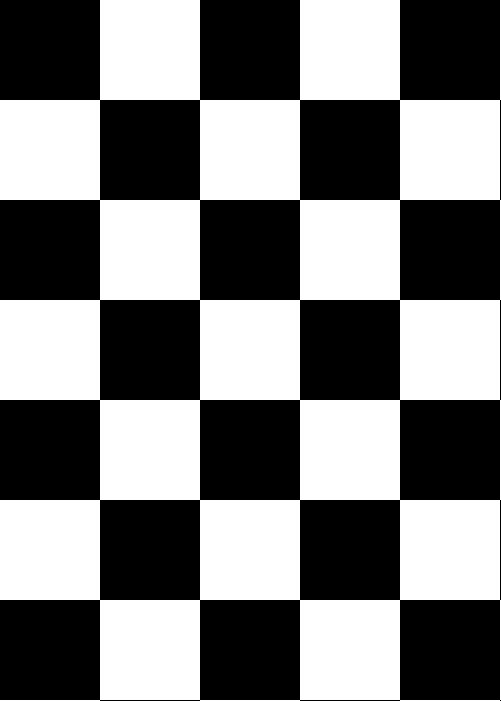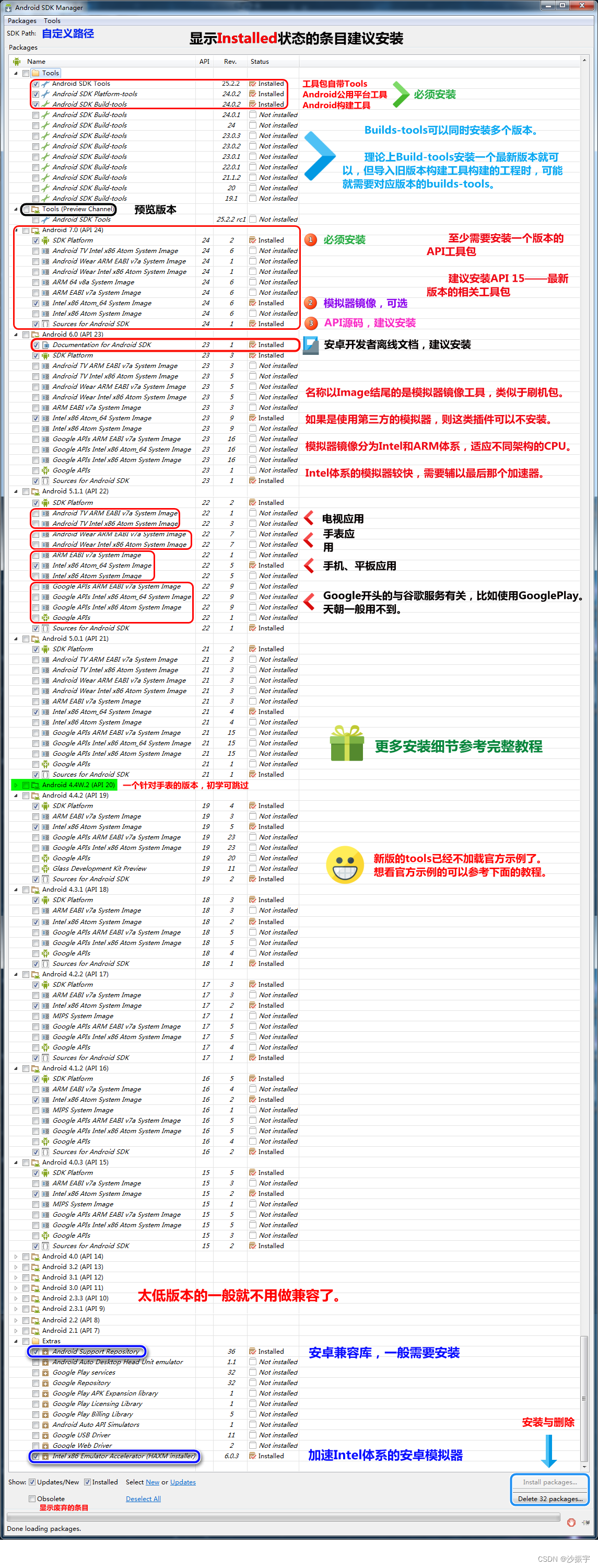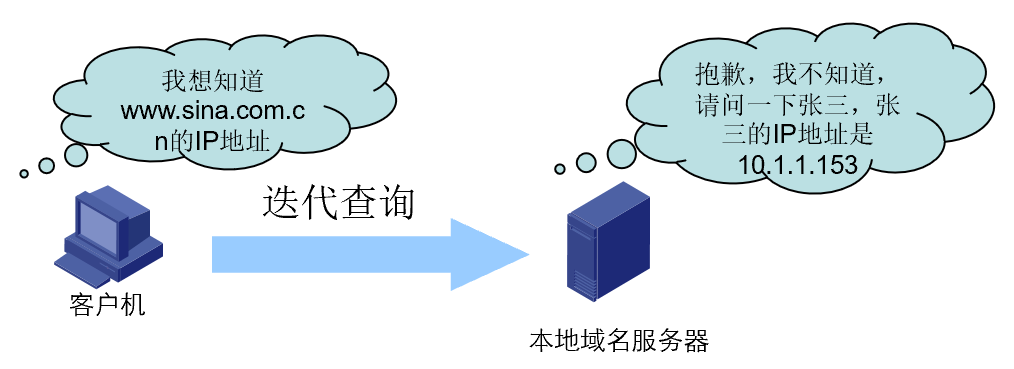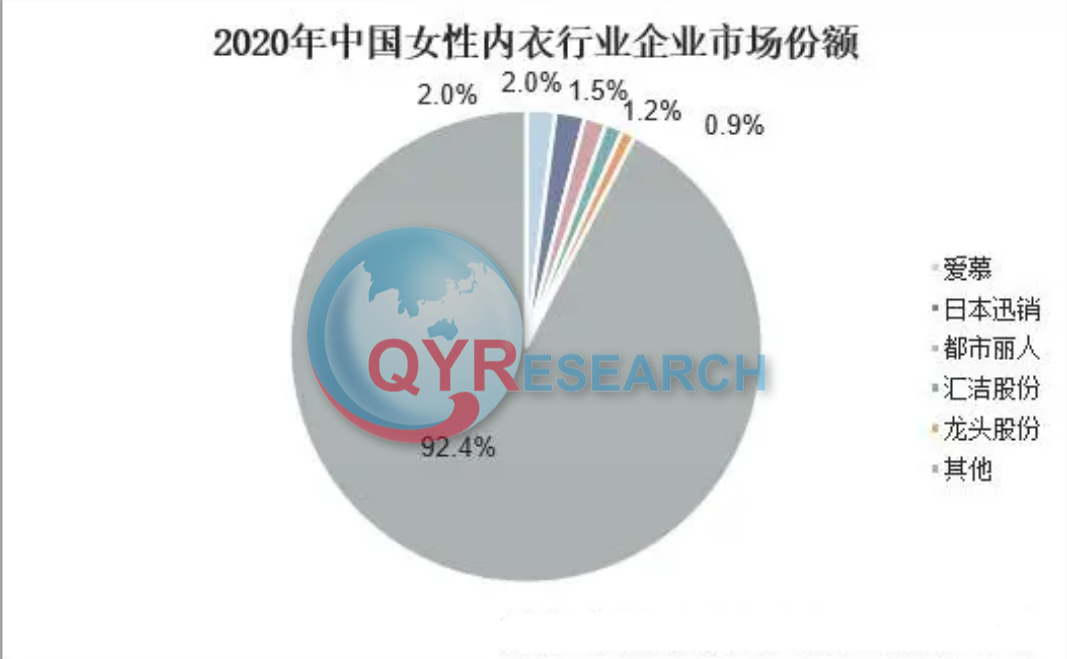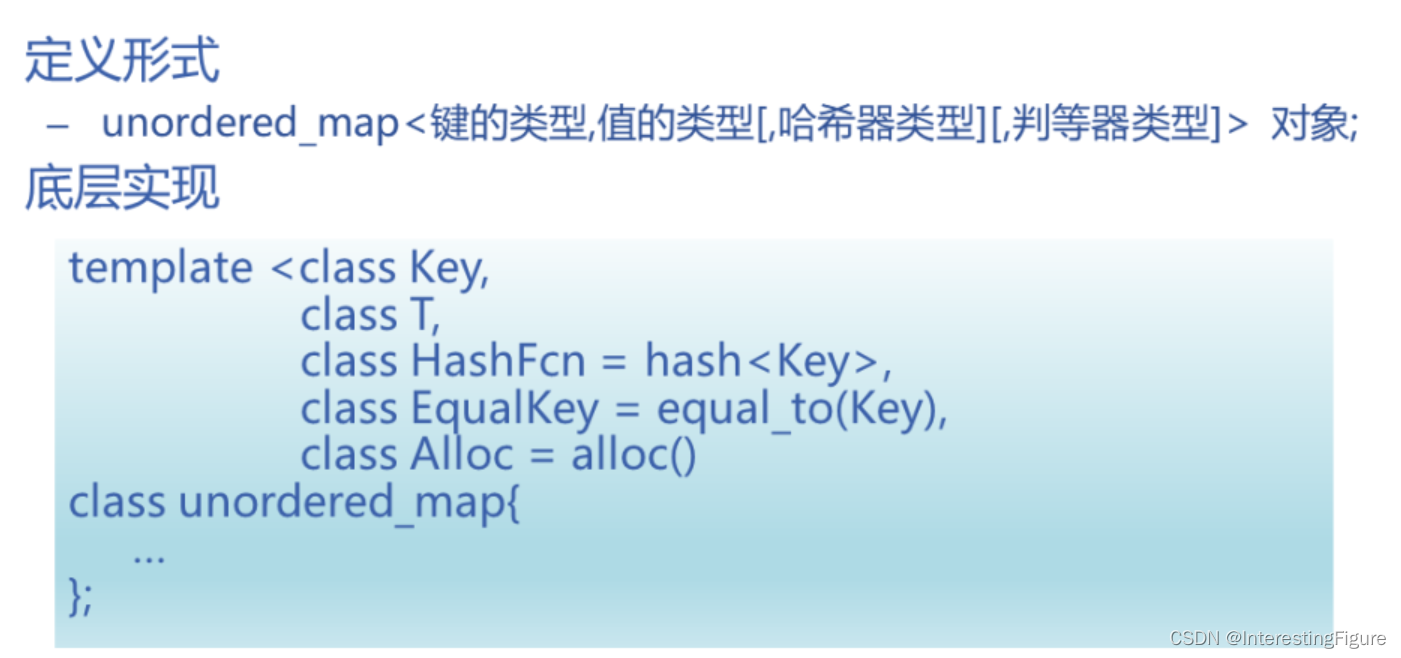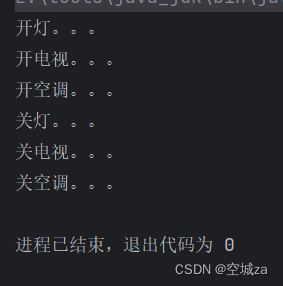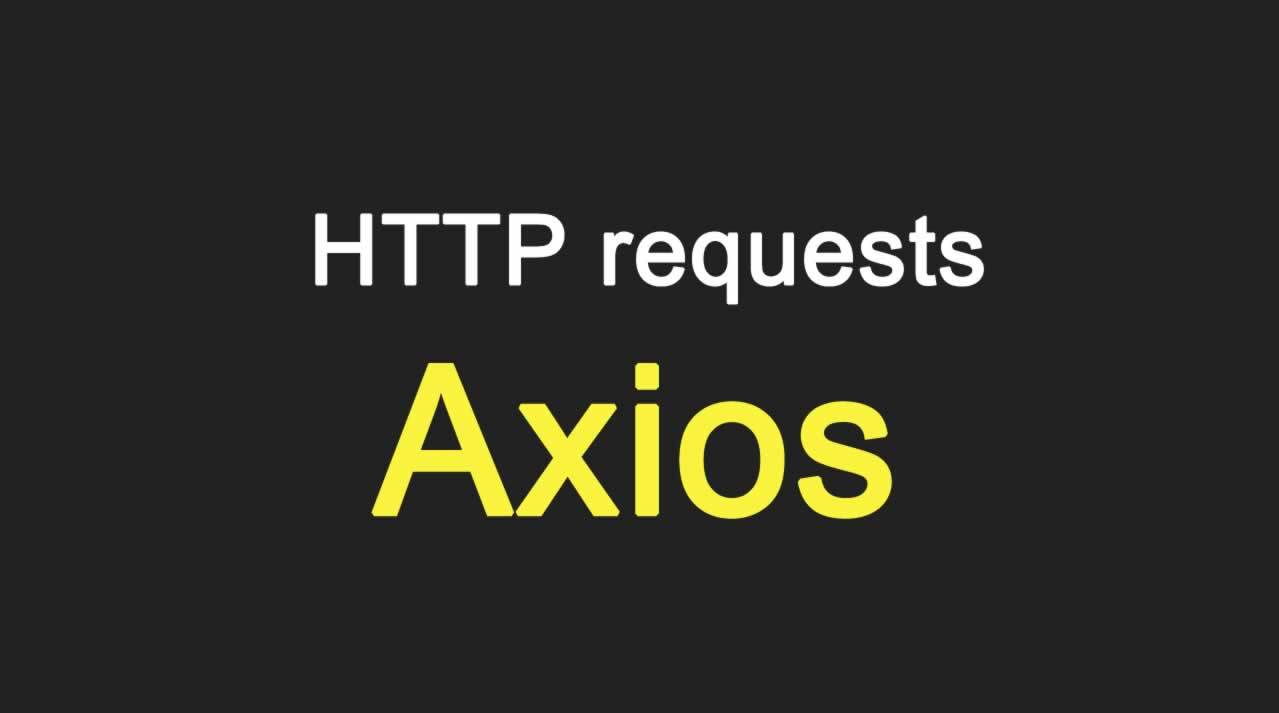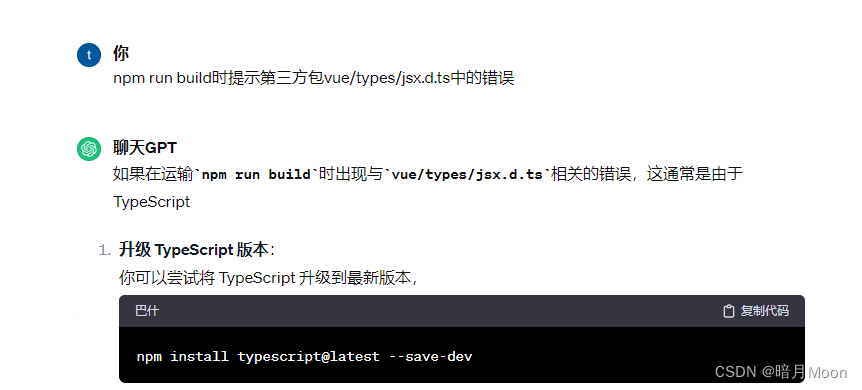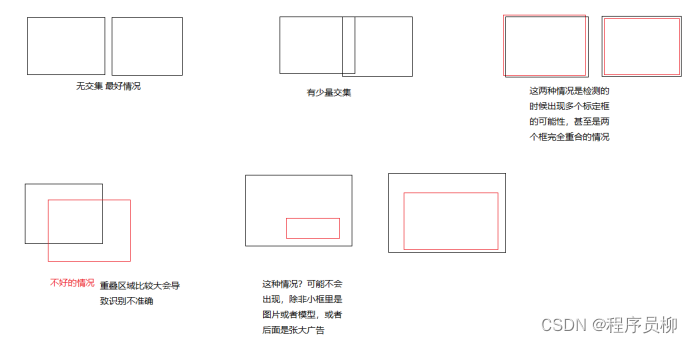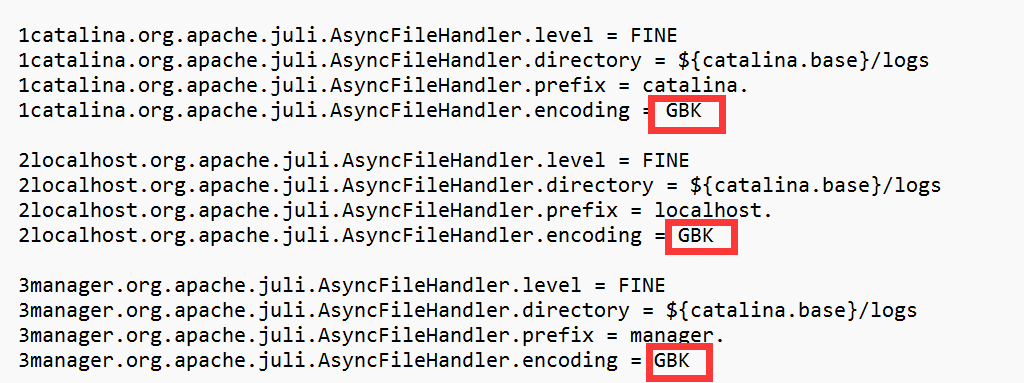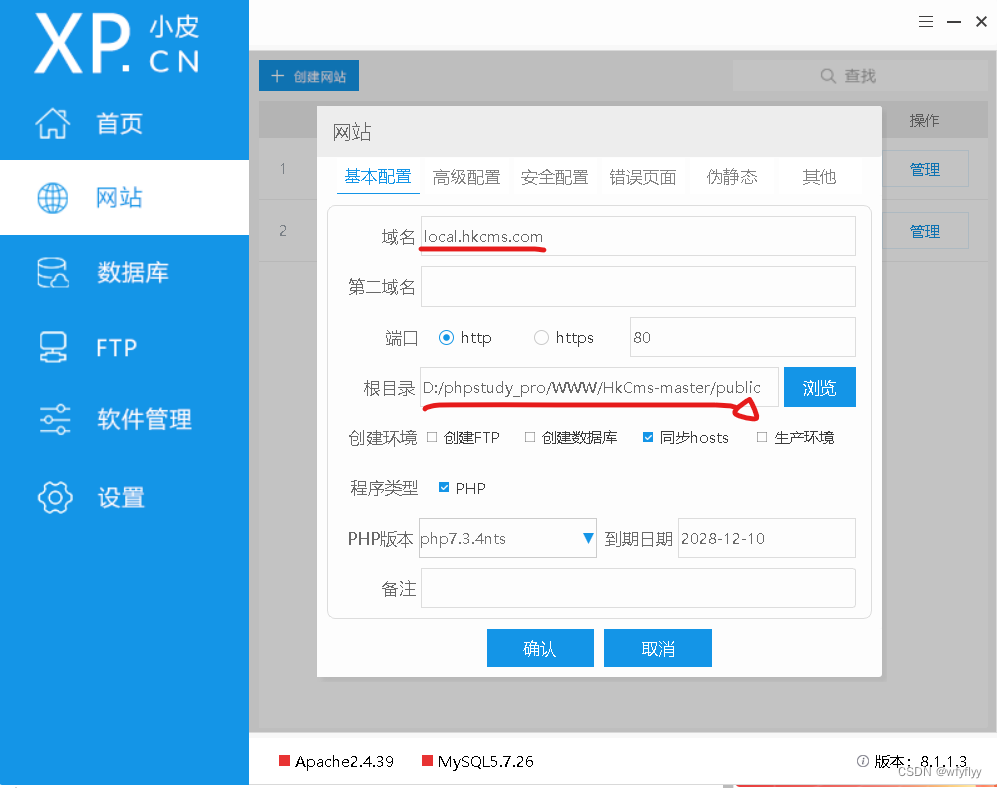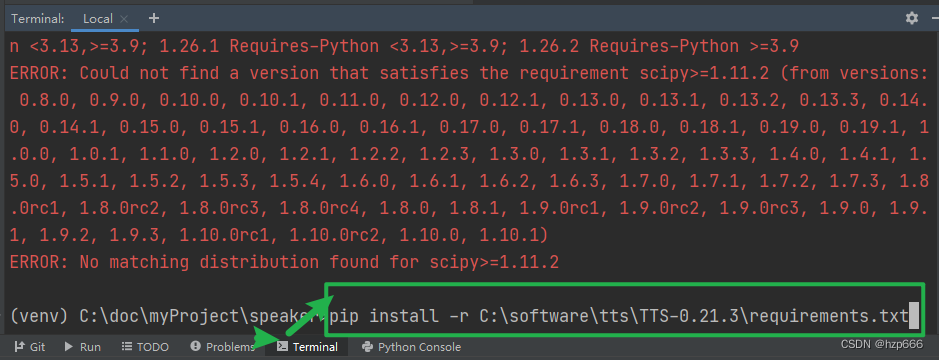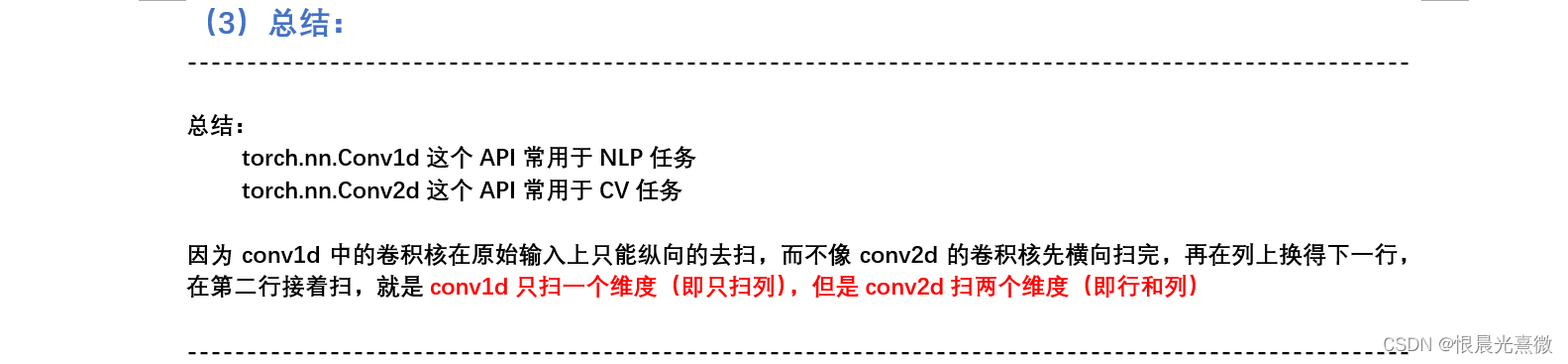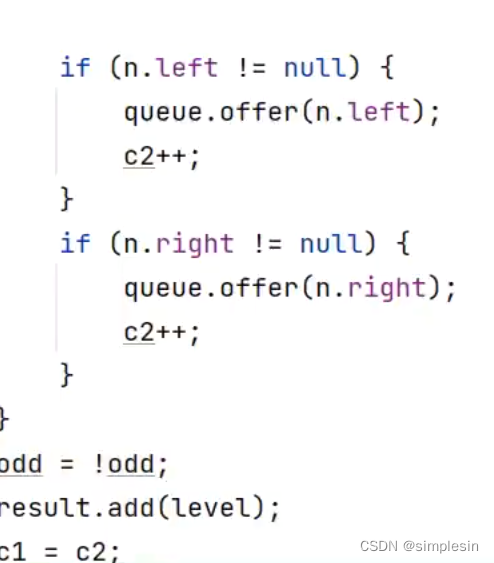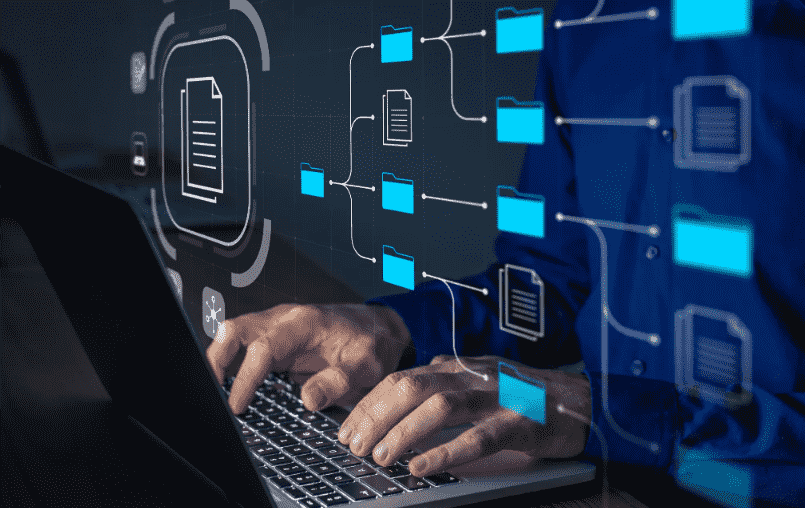Git入门教程
本文章主要参照视频教程:https://www.bilibili.com/video/BV1FE411P7B3/?spm_id_from=333.337.search-card.all.click&vd_source=06caf161b187fb3f4c039bc15e238fea
为什么要使用GIT
版本控制是项目、文档迭代的必然要求,所以需要使用git来进行版本控制

本地版本控制
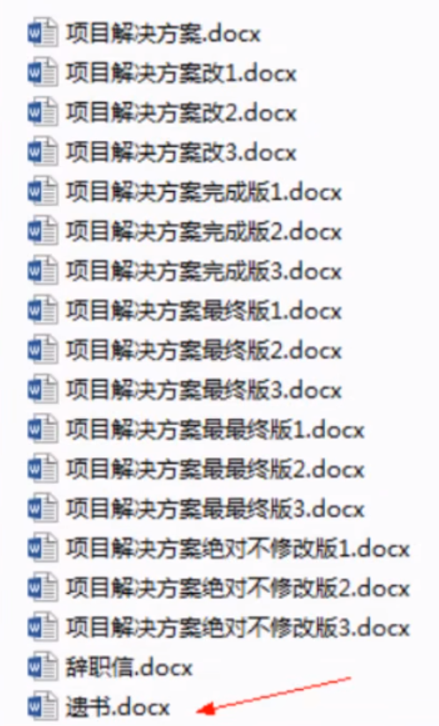
记录文件更新,对不同版本文件做一个快照或是记录补丁,适合个人使用,例如RCS
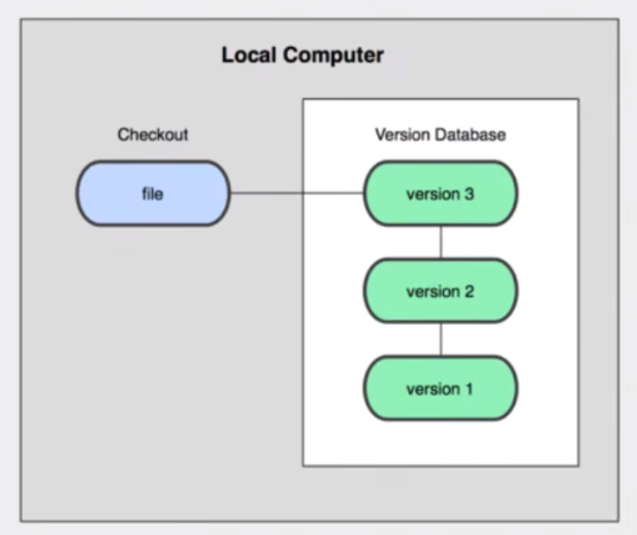
集中版本控制
所有版本数据放在服务器上(CS架构),每个开发者从服务器上拉取最新版本或上传自己的修改
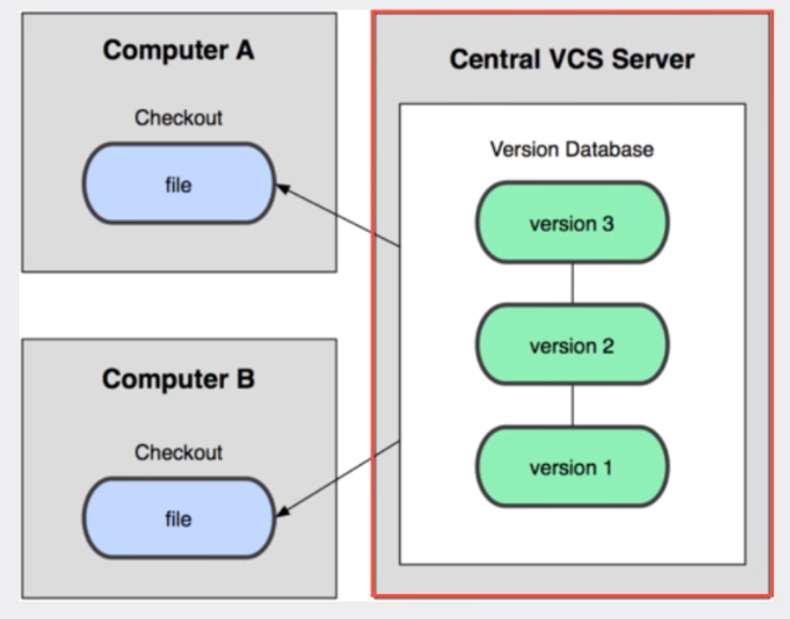
特点:
- 所有数据保存在单一的服务器上,容易受到服务器损坏影响
- 用户本地只有自己之前同步的版本,不联网看不到历史版本
- 代表性产品:SVN
分布式版本控制
特点:
- 所有版本信息仓库全部同步到每个用户本地
- 可以本地查看所有历史版本,可以离线本地提交
- 需要在联网时push到相应的服务器或其它用户处
- 增加了本地存储空间的占用
- 有保密安全隐患
- 代表性产品:Git
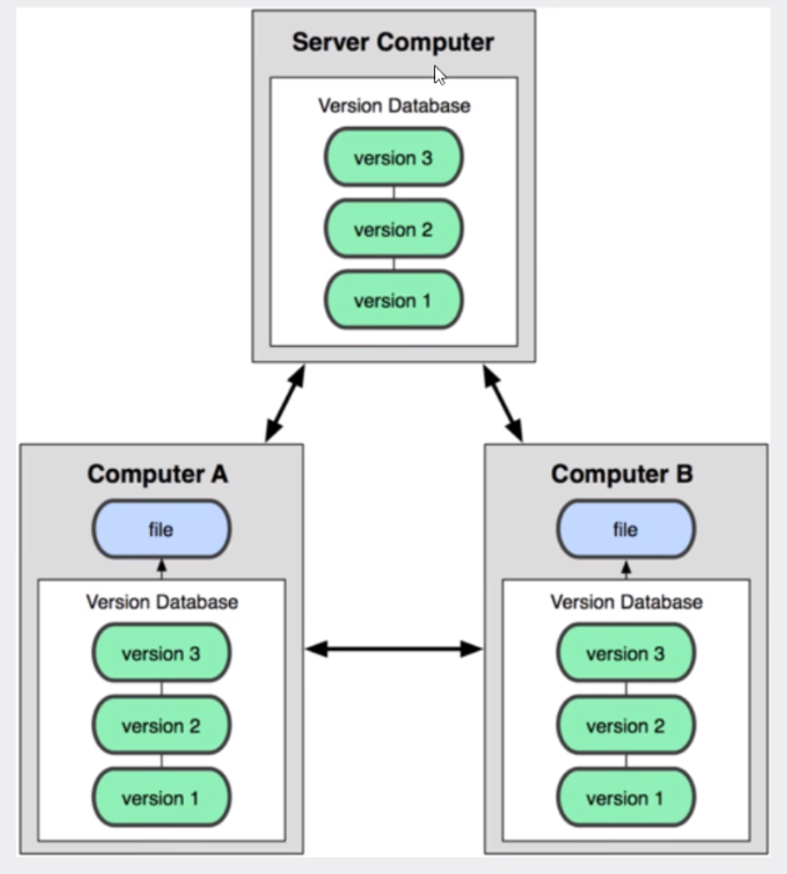
SVN与Git
- SVN是集中式版本控制系统,Git是分布式版本控制系统
- 所以SVN的所有历史版本都在一个服务器上,而Git所有用户都有完整的历史记录
- SVN需要拉取远程版本,完成工作后上传到远程
- Git在工作时不需要联网,联网协同时进行code review即可
安装Git及环境配置
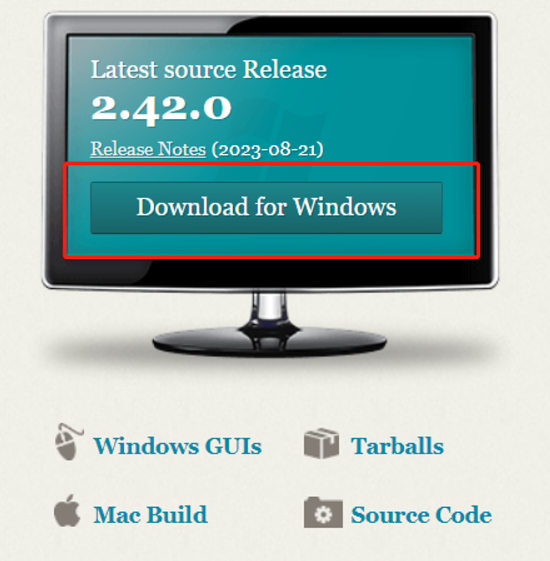
官网下载地址: https://git-scm.com/
淘宝镜像地址:https://registry.npmmirror.com/binary.html?path=git-for-windows/
点击下载链接之后,将会跳到Downloading Git,根据自己电脑系统选择不同的位数进行下载,这里有两个版本区别如下:
Standalone Installer:安装版,安装完之后会自动在鼠标右键时显示 Git GUI Here 和 Git Bash Here (推荐)
Portable (“thumbdrive edition”):绿色版,解压就能运行,免安装,不过绿色版不会在鼠标右键时显示 Git GUI Here 和 Git Bash Here
剩余设置查看:https://blog.51cto.com/u_15756445/5592505
安装完成后在任意文件夹位置点击鼠标右键即可出现:

Git Bash:Unix与Linux风格的命令行,推荐
Git GUI :图形界面的Git 建议少使用 多熟悉命令行
后面都是直接用cmd了
Linux基本命令
| cd xxx | cd到某个目录 |
|---|---|
| cd … | 回退到上一个目录 |
| cd | 回到根目录 |
| pwd | 显示当前路径 |
| ls | 显示当前目录文件 |
| ll | 显示当前目录文件(详细) |
| touch xx.xx | 新建文件 |
| rm xx.xx | 删除文件 |
| mkdir | 新建文件夹 |
| rm -r xxx | 删除xxx文件夹 |
| mv xxx.xx src xx | 将xxx文件移动到xx目录下 |
| clear | 清屏 |
| reset | 重新加载终端 |
| history | 查看命令历史 |
| help | 帮助 |
| exit | 退出 |
Git的必要配置
查看配置
git config -l 当前的配置清单
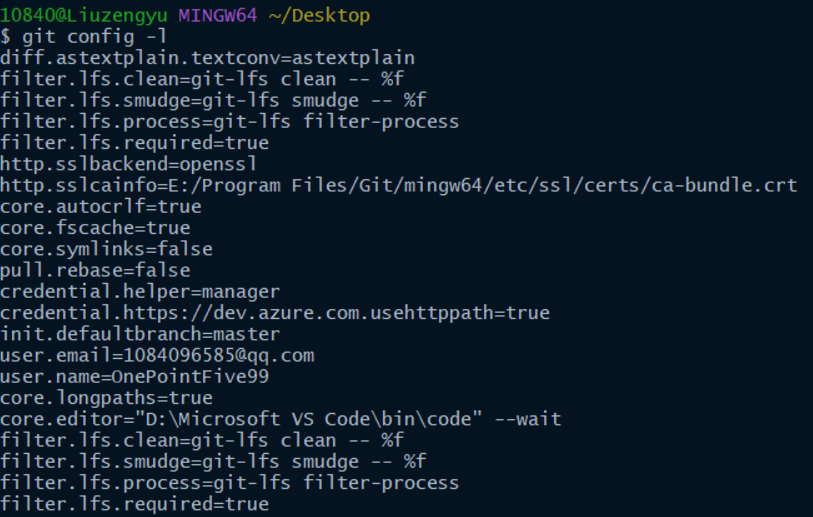
git config - -system -l 查看系统配置
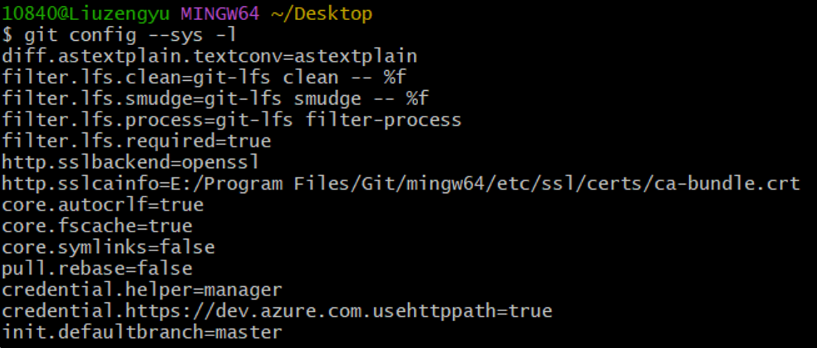
git config - -global -l 查看当前用户本地全局配置 (需要在git 文件夹里)

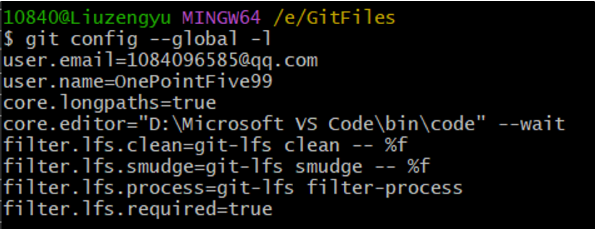
这些配置文件都保存在本地:
- Git\etc\gitconfig或Git\mingw64\etc\gitconfig Git安装目录下 是system系统配置
- C:\Users\微软账户.gitconfig或C:\Users\Administrator.gitconfig 适用于当前登录用户的配置 是global用户全局配置
都可以直接编辑
(推荐使用everything来查找电脑文件 如下图)

配置用户及邮箱(必要)
git config - -global user.name “xxx”
git config - -global user.email xxx
Git工作原理
Git工作区域
Git本地有三个区域——工作目录(Working Directory)、暂存目录(Stage(Index))、资源库(Reposit或Git Directory)
远程有一个区域——git仓库(Remote Directory)
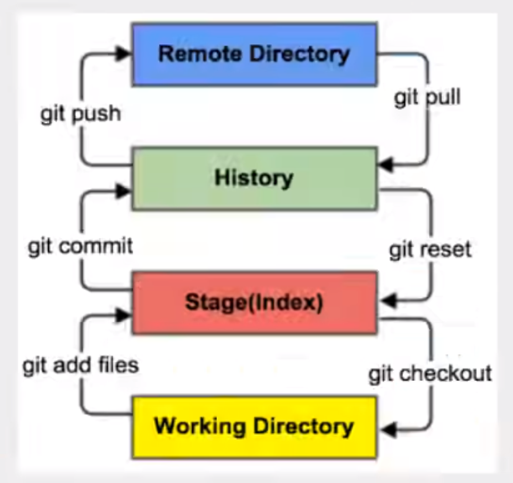
- 工作目录(Working Directory)、工作区(Workspace):平时存放项目代码的地方
- Index/Stage:暂存区 临时存放修改
- Repository:仓库区,是安全存放数据的位置,HEAD会指向最后存入仓库的版本
- Remote:远程仓库,托管代码的服务器
工作目录构成:
- Directory:使用Git管理的目录,也是一个仓库 包含我们的工作空间和Git的管理文件
- Workspace:需要通过git管理版本的目录和文件
- .git:存放Git管理信息的目录,初始化仓库时自动创建
- Index/Stage:待提交区,在提交给repo之前所有的更新都在暂存区
- Local Repo:本地仓库,存放在本地的版本库,HEAD是当前的开发分支
工作区存放文件 .git(隐藏文件夹)

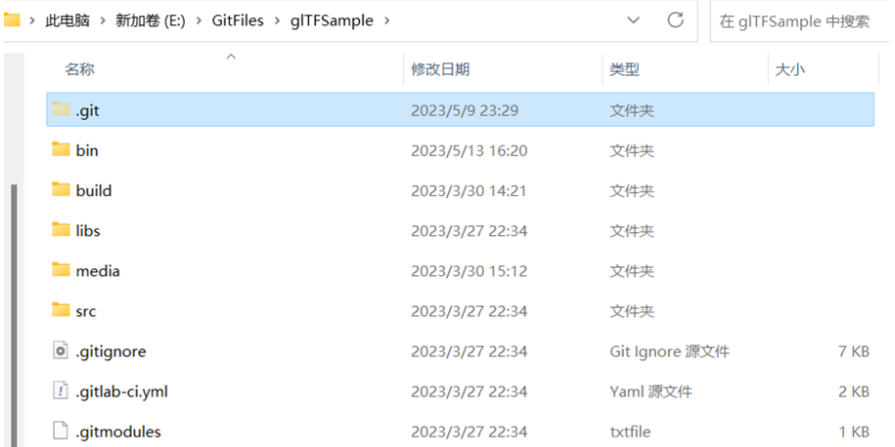
打开.git文件夹可以看到HEAD 和Index
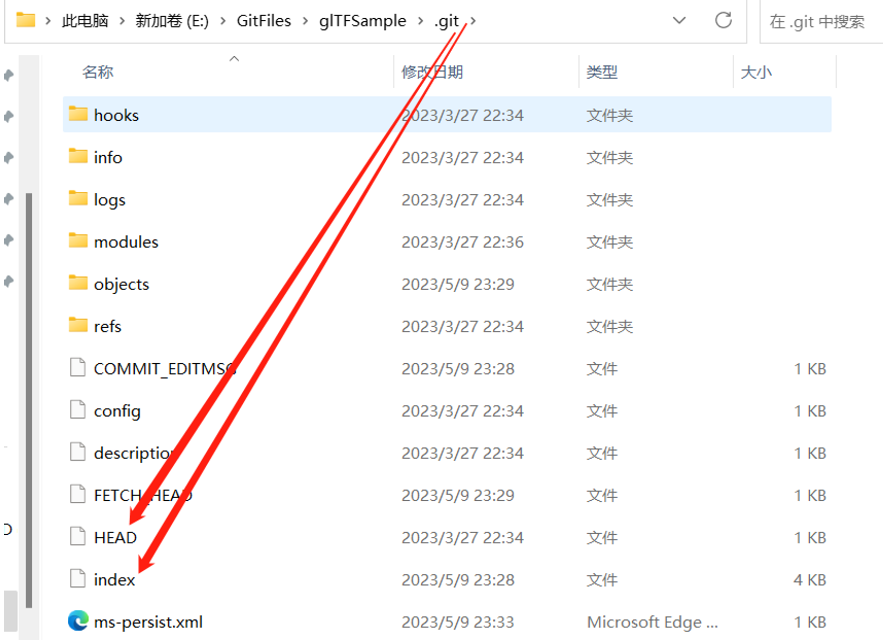
其中HEAD文件夹打开后是对最新的项目版本的引用
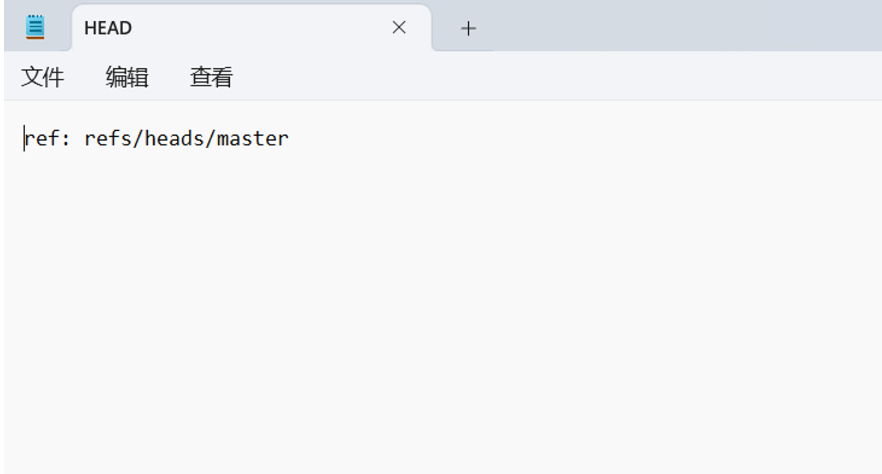
Git工作流程
- 在工作目录添加、修改文件
- 将需要版本管理的文件放入暂存区域(git add)
- 将暂存区域的文件提交到git仓库(git commit)
文件状态有三种:已修改(modified)、已暂存(staged)、已提交(committed )
Git实践
Git项目搭建
常用指令
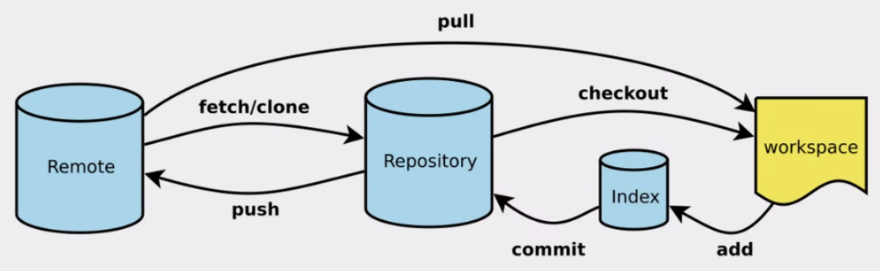
常用六大指令如图
- 所有修改不一定全部都要提交,只选需要提交的(add)
- 提交(commit)
- 本地同步远程(push)
- 远程克隆本地(clone)
- 本地切换工作区(checkout)
- 远程直接同步工作区(pull)
本地仓库搭建
- 打开文件夹,右键 git bash here
- 初始化仓库
- git init 初始化仓库 生成.git文件夹
- git clone link 克隆远程仓库
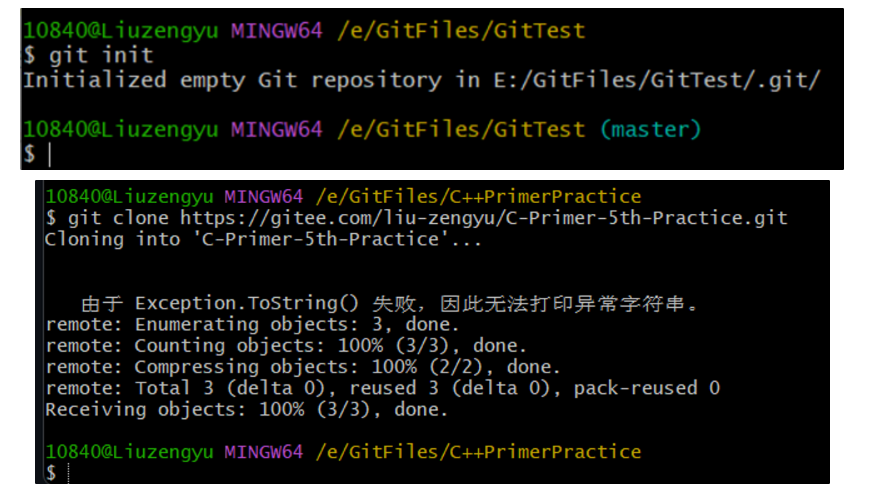
文件状态转换
文件的4种状态转换如下流程图:
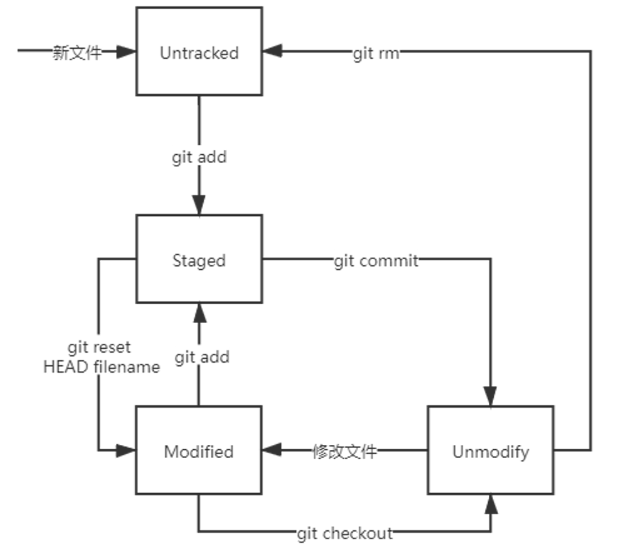
文件状态转换实践
git status 查看所有文件状态 此时会显示当前目录下所有文件的状态
git status 文件名 查看指定文件状态
新创建的文件将会被分类为Untracked files
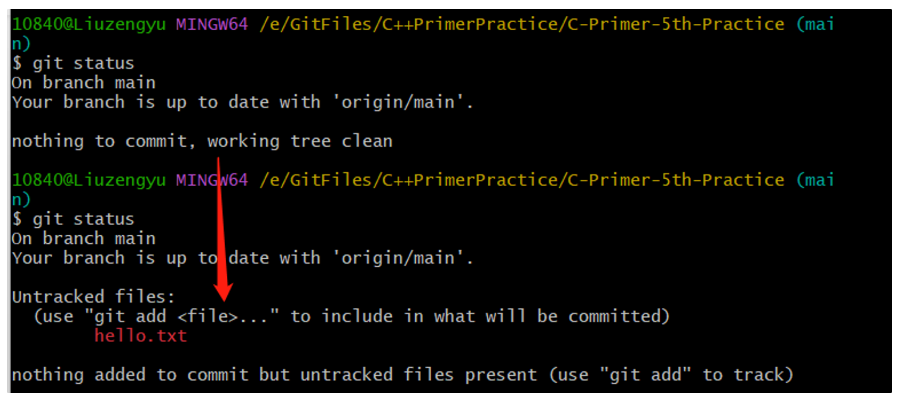
git add . 添加所有文件到暂存区
git add 文件名 添加指定文件到暂存区
添加之后文件变为staged
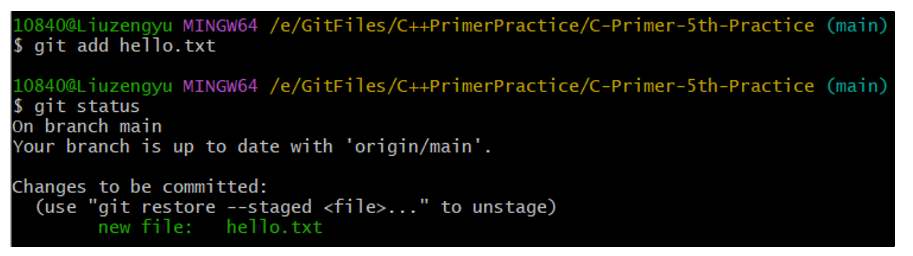
git commit -m “提交备注” 提交文件到本地仓库
git commit -m "commit message"
此时如果是从远程仓库克隆的,就会提示可以push到远程仓库
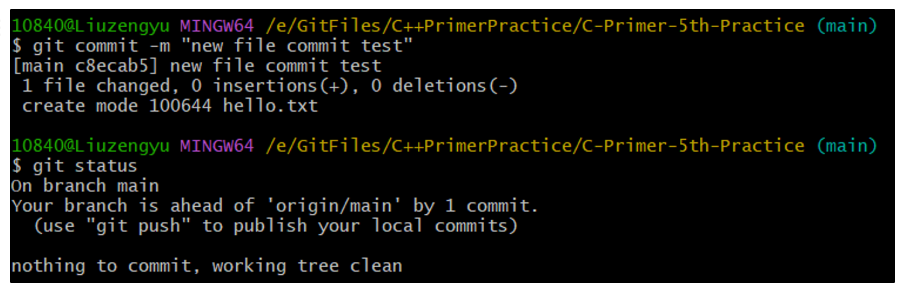
git push 指令将本地仓库与远程仓库同步
git push origin branch-name
origin是远程仓库的名称,branch-name是要推送到的远程分支的名称
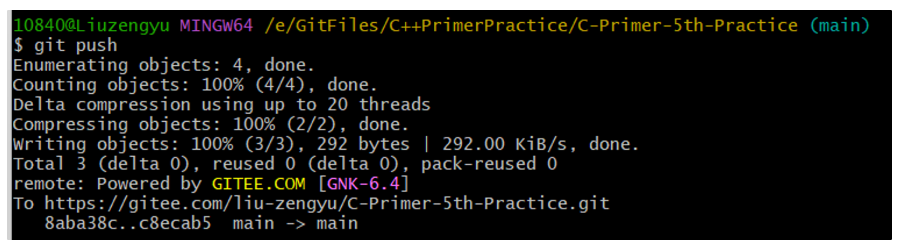
忽略文件
对于一些不需要进行版本控制的文件可以进行忽略
在主目录下创建.gitignore文件,此文件有以下示例:
- 忽略空行和#开头的内容
- *.txt 忽略所有以txt结尾的文件
- !lib.txt 但lib.txt除外
- /temp 忽略目录下除了temp之外的文件夹
- build/ 忽略build目录下的所有文件
- doc/*.txt 忽略形如doc/notes.txt 但不包括doc/server/arch.txt
码云Gitee使用
码云注册
SSH公钥
- 进入C:\Users\微软用户名.ssh文件夹
- 右键此文件夹进入git bash
- 键入 ssh-keygen -t rsa (这里rsa是加密算法)
- 回车到生成完成

这里id_rsa 是私钥 .pub是公钥
打开.pub文件,复制内容并粘贴到码云的公钥一栏
打开码云-头像-个人主页-SSH公钥
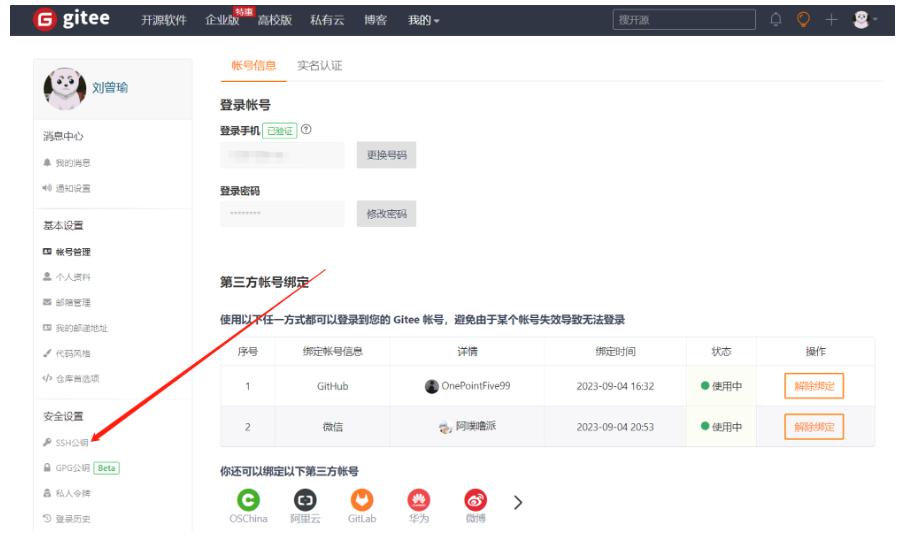
输入公钥并添加即可
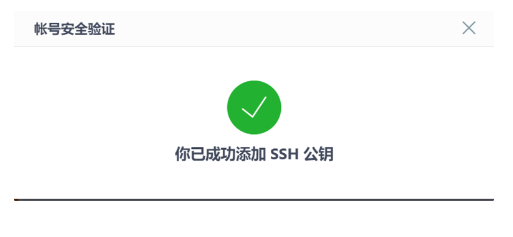
新建仓库
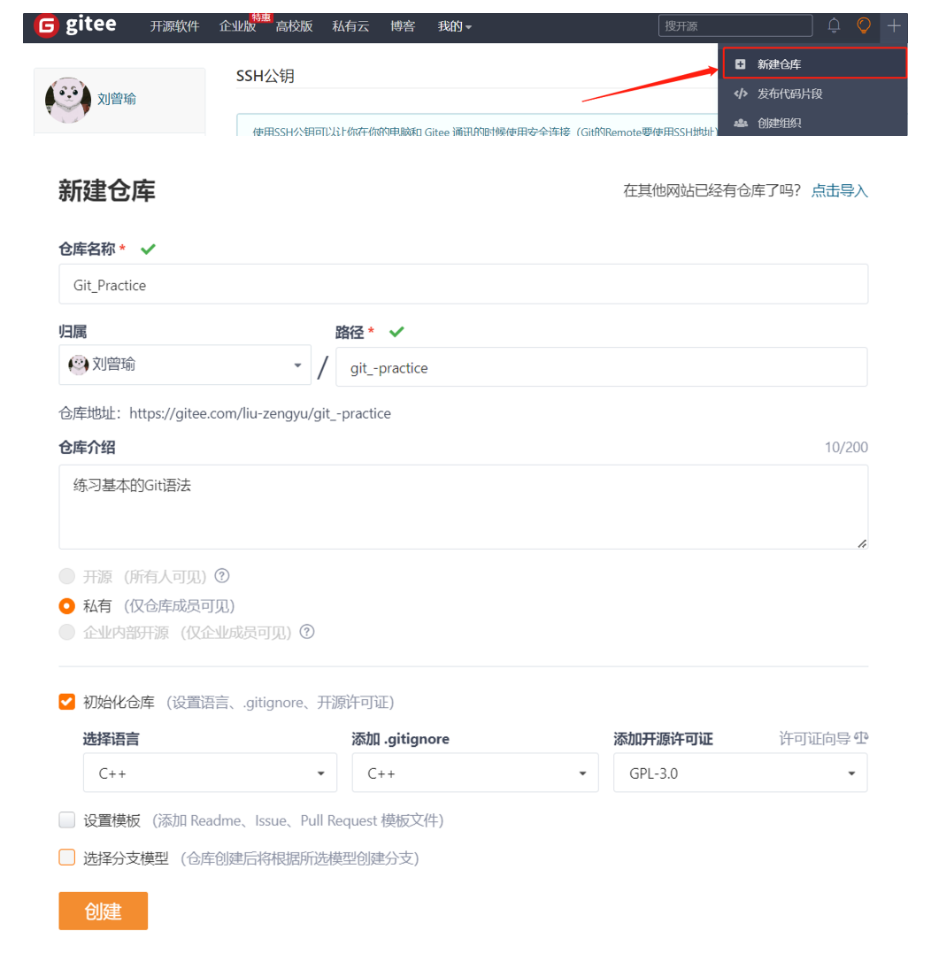
也可以右上角导入GitHub的仓库
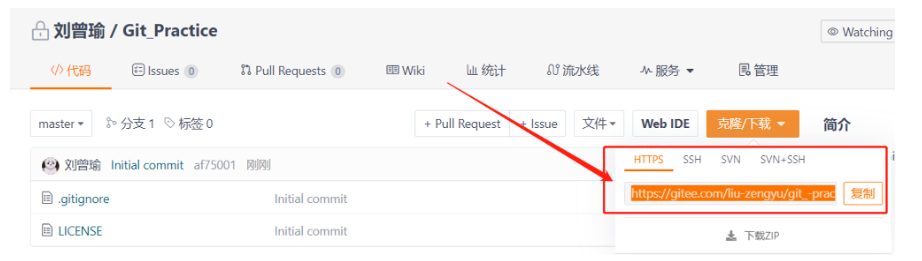
找到供克隆的链接 clone到本地即可

IDE集成Git的使用
Jetbrain IDEA: https://www.bilibili.com/video/BV1FE411P7B3?p=12&vd_source=06caf161b187fb3f4c039bc15e238fea
VSCode:https://code.visualstudio.com/docs/sourcecontrol/overview
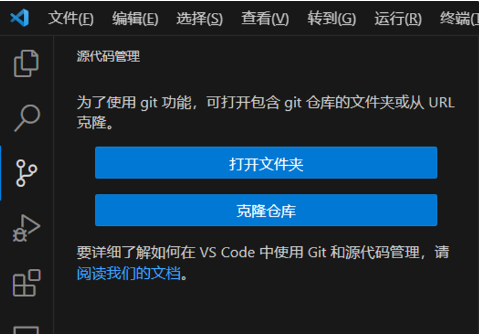
打开非git管理的文件夹:
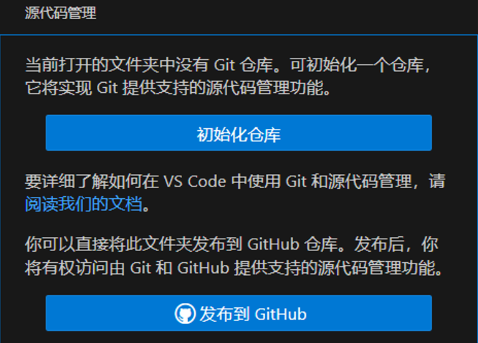

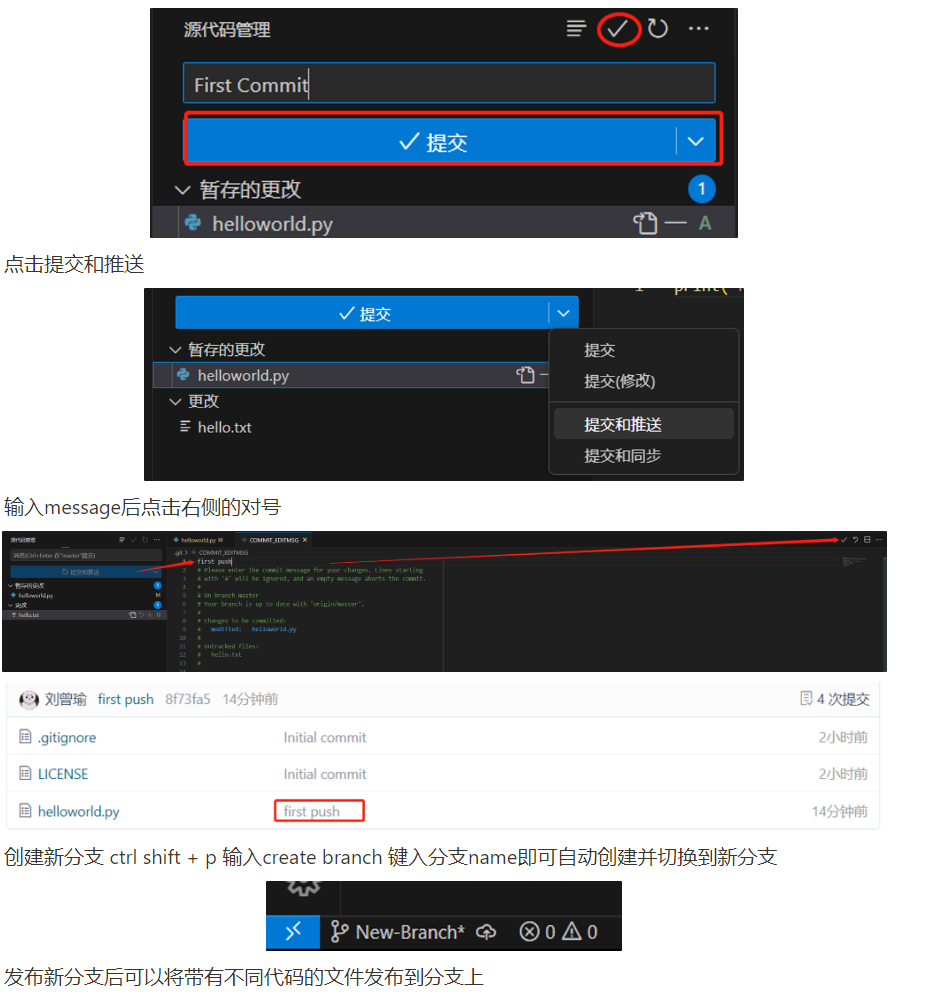
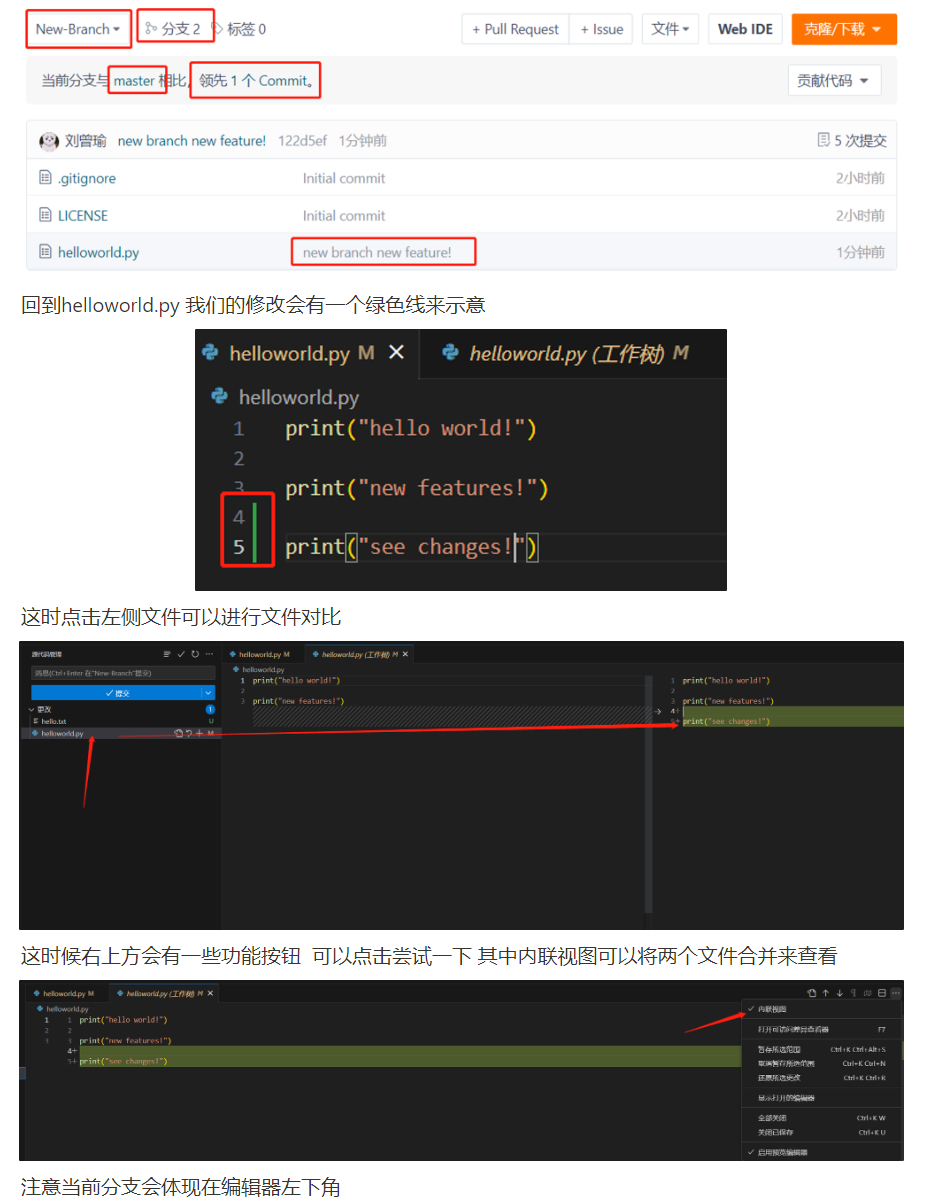
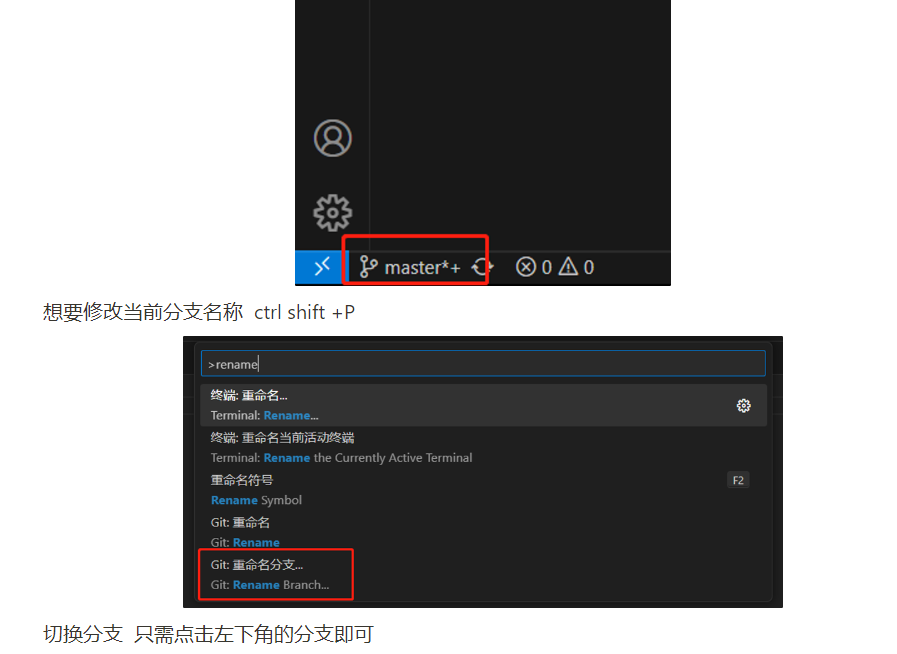
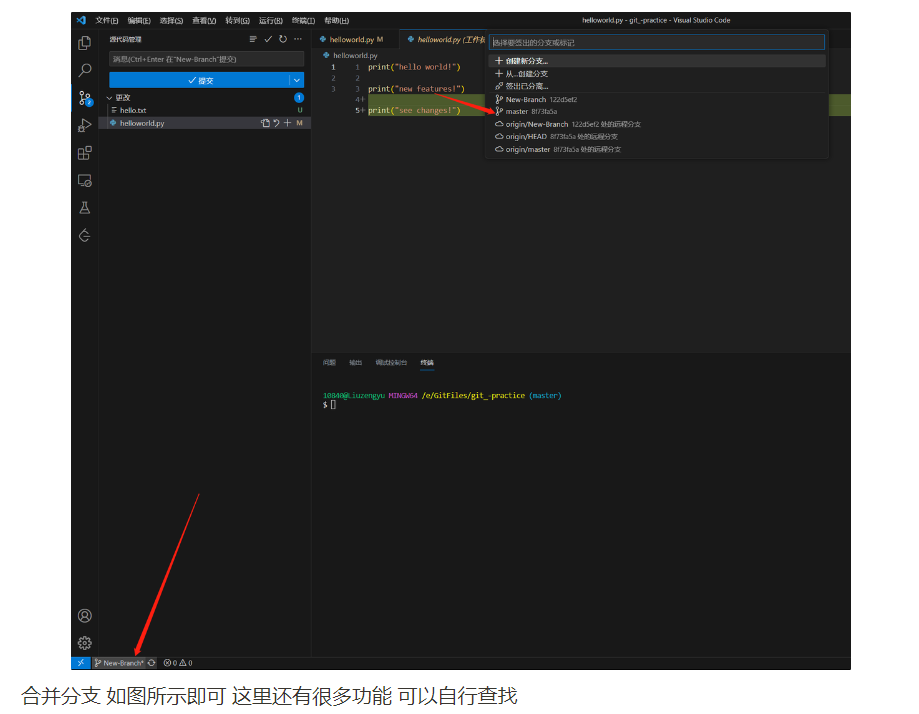
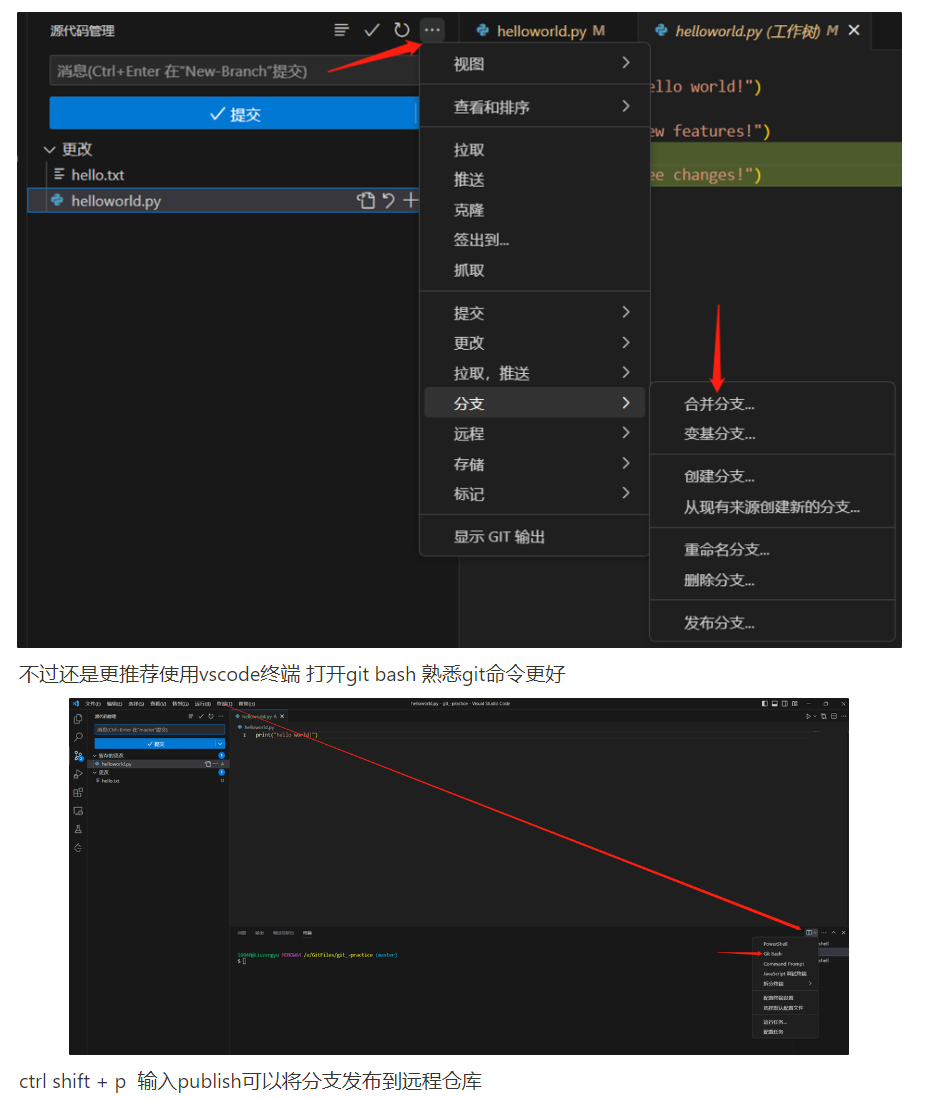
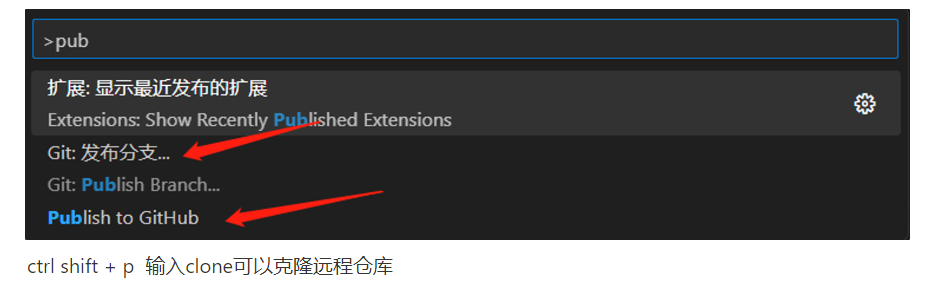
ctrl shift + p 输入clone可以克隆远程仓库
Git分支
Git控制下的项目往往会有许多不同的分支。代表主干、开发、新特性等等的分支
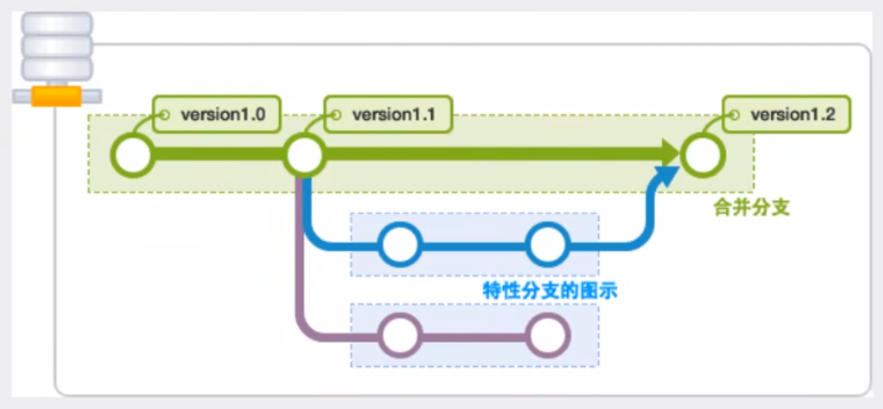
分支常用指令
git branch # 列出所有本地分支
git branch -r # 列出所有远程分支
git branch branchname #新建一个分支,但依然停留在当前分支
git branch -b branchname #新建一个分支并且换到该分支
git merge branchname #合并指定分支到当前分支
git branch -d branchname #删除分支
git push origin --delete branchname # 删除远程分支
git branch -dr branchname #删除远程分支
分支合并时可能会产生冲突,需要修改冲突
一般分支标准
master/main分支作为主分支,应该用来发布新版本,需要特别稳定,一般情况下不允许在上面工作,工作一般是在dev分支上,dev代码分支稳定后合并到主分支上来。
进阶资源
Git大全:https://gitee.com/all-about-git
学习Git分支:https://oschina.gitee.io/learn-git-branching/
官方Git book:https://git-scm.com/book/en/v2
Git常用命令
仓库
# 在当前目录新建一个Git代码库
$ git init
# 新建一个目录,将其初始化为Git代码库
$ git init [project-name]
# 下载一个项目和它的整个代码历史
$ git clone [url]
配置
# 显示当前的Git配置
$ git config --list
# 编辑Git配置文件
$ git config -e [--global]
# 设置提交代码时的用户信息
$ git config [--global] user.name "[name]"
$ git config [--global] user.email "[email address]"
增加/删除文件
# 添加指定文件到暂存区
$ git add [file1] [file2] ...
# 添加指定目录到暂存区,包括子目录
$ git add [dir]
# 添加当前目录的所有文件到暂存区
$ git add .
# 添加每个变化前,都会要求确认
# 对于同一个文件的多处变化,可以实现分次提交
$ git add -p
# 删除工作区文件,并且将这次删除放入暂存区
$ git rm [file1] [file2] ...
# 停止追踪指定文件,但该文件会保留在工作区
$ git rm --cached [file]
# 改名文件,并且将这个改名放入暂存区
$ git mv [file-original] [file-renamed]
代码提交
# 提交暂存区到仓库区
$ git commit -m [message]
# 提交暂存区的指定文件到仓库区
$ git commit [file1] [file2] ... -m [message]
# 提交工作区自上次commit之后的变化,直接到仓库区
$ git commit -a
# 提交时显示所有diff信息
$ git commit -v
# 使用一次新的commit,替代上一次提交
# 如果代码没有任何新变化,则用来改写上一次commit的提交信息
$ git commit --amend -m [message]
# 重做上一次commit,并包括指定文件的新变化
$ git commit --amend [file1] [file2] ...
分支
# 列出所有本地分支
$ git branch
# 列出所有远程分支
$ git branch -r
# 列出所有本地分支和远程分支
$ git branch -a
# 新建一个分支,但依然停留在当前分支
$ git branch [branch-name]
# 新建一个分支,并切换到该分支
$ git checkout -b [branch]
# 新建一个分支,指向指定commit
$ git branch [branch] [commit]
# 新建一个分支,与指定的远程分支建立追踪关系
$ git branch --track [branch] [remote-branch]
# 切换到指定分支,并更新工作区
$ git checkout [branch-name]
# 切换到上一个分支
$ git checkout -
# 建立追踪关系,在现有分支与指定的远程分支之间
$ git branch --set-upstream [branch] [remote-branch]
# 合并指定分支到当前分支
$ git merge [branch]
# 选择一个commit,合并进当前分支
$ git cherry-pick [commit]
# 删除分支
$ git branch -d [branch-name]
# 删除远程分支
$ git push origin --delete [branch-name]
$ git branch -dr [remote/branch]
# 分支更名(不在要更名的分支上)
git branch -m 旧分支名 新分支名
标签
# 列出所有tag
$ git tag
# 新建一个tag在当前commit
$ git tag [tag]
# 新建一个tag在指定commit
$ git tag [tag] [commit]
# 删除本地tag
$ git tag -d [tag]
# 删除远程tag
$ git push origin :refs/tags/[tagName]
# 查看tag信息
$ git show [tag]
# 提交指定tag
$ git push [remote] [tag]
# 提交所有tag
$ git push [remote] --tags
# 新建一个分支,指向某个tag
$ git checkout -b [branch] [tag]
查看信息
# 显示有变更的文件
$ git status
# 显示当前分支的版本历史
$ git log
# 显示commit历史,以及每次commit发生变更的文件
$ git log --stat
# 搜索提交历史,根据关键词
$ git log -S [keyword]
# 显示某个commit之后的所有变动,每个commit占据一行
$ git log [tag] HEAD --pretty=format:%s
# 显示某个commit之后的所有变动,其"提交说明"必须符合搜索条件
$ git log [tag] HEAD --grep feature
# 显示某个文件的版本历史,包括文件改名
$ git log --follow [file]
$ git whatchanged [file]
# 显示指定文件相关的每一次diff
$ git log -p [file]
# 显示过去5次提交
$ git log -5 --pretty --oneline
# 显示所有提交过的用户,按提交次数排序
$ git shortlog -sn
# 显示指定文件是什么人在什么时间修改过
$ git blame [file]
# 显示暂存区和工作区的差异
$ git diff
# 显示暂存区和上一个commit的差异
$ git diff --cached [file]
# 显示工作区与当前分支最新commit之间的差异
$ git diff HEAD
# 显示两次提交之间的差异
$ git diff [first-branch]...[second-branch]
# 显示今天你写了多少行代码
$ git diff --shortstat "@{0 day ago}"
# 显示某次提交的元数据和内容变化
$ git show [commit]
# 显示某次提交发生变化的文件
$ git show --name-only [commit]
# 显示某次提交时,某个文件的内容
$ git show [commit]:[filename]
# 显示当前分支的最近几次提交
$ git reflog
远程同步
# 下载远程仓库的所有变动
$ git fetch [remote]
# 显示所有远程仓库
$ git remote -v
# 显示某个远程仓库的信息
$ git remote show [remote]
# 增加一个新的远程仓库,并命名
$ git remote add [shortname] [url]
# 取回远程仓库的变化,并与本地分支合并
$ git pull [remote] [branch]
# 上传本地指定分支到远程仓库
$ git push [remote] [branch]
# 强行推送当前分支到远程仓库,即使有冲突
$ git push [remote] --force
# 推送所有分支到远程仓库
$ git push [remote] --all
# 删除远程仓库
git remote rm [name]
# 更改远程仓库地址
git remote set-url origin [url]
撤销
# 恢复暂存区的指定文件到工作区
$ git checkout [file]
# 恢复某个commit的指定文件到暂存区和工作区
$ git checkout [commit] [file]
# 恢复暂存区的所有文件到工作区
$ git checkout .
# 重置暂存区的指定文件,与上一次commit保持一致,但工作区不变
$ git reset [file]
# 重置暂存区与工作区,与上一次commit保持一致
$ git reset --hard
# 重置当前分支的指针为指定commit,同时重置暂存区,但工作区不变
$ git reset [commit]
# 重置当前分支的HEAD为指定commit,同时重置暂存区和工作区,与指定commit一致
$ git reset --hard [commit]
# 重置当前HEAD为指定commit,但保持暂存区和工作区不变
$ git reset --keep [commit]
# 新建一个commit,用来撤销指定commit
# 后者的所有变化都将被前者抵消,并且应用到当前分支
$ git revert [commit]
#暂时将未提交的变化移除,稍后再移入
$ git stash
$ git stash pop
# 移除缓存
git rm -r --cached .
# 撤销commit
git reset HEAD^
其他
# 生成一个可供发布的压缩包
$ git archive
以上常用命令来自阮一峰老师的博客文章《常用 Git 命令清单》感谢阮老师!
实践常用命令
# 重命名文件
mv nameA(.xx) nameB(.xx)
# 移动文件
mv fileA dirA
-
无法链接Github
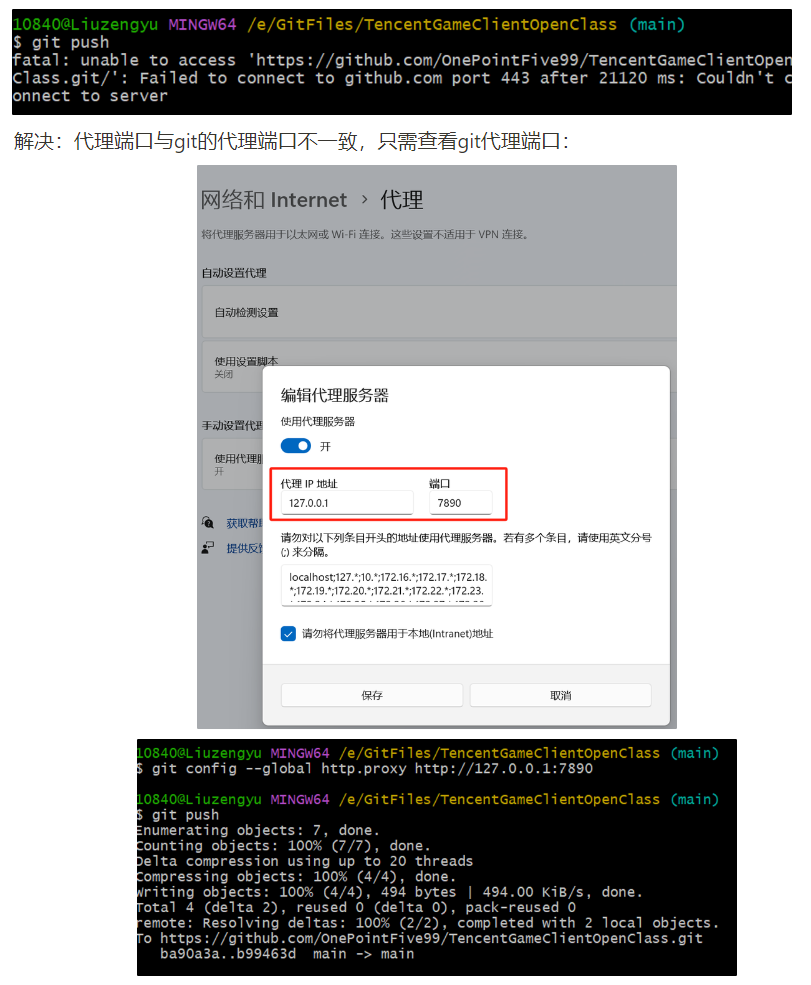
我这里的命令是git config --global http.proxy http://127.0.0.1:7890
-
文件超大小:this exceeds GitHub’s file size limit of 100.00 MB【本部分未完全解决】

安装git lfs:
安装 Git Large File Storage - GitHub 文档
使用git lfs:
- 使用
git lfs track命令进行大文件追踪 例如git lfs track "*.png"追踪所有后缀为png的文件 - 使用
git lfs track查看现有的文件追踪模式 - 提交代码需要将
gitattributes文件提交至仓库. 它保存了文件的追踪记录 - 提交后运行
git lfs ls-files可以显示当前跟踪的文件列表 - 将代码 push 到远程仓库后,LFS 跟踪的文件会以『Git LFS』的形式显示:
- clone 时 使用’git clone’ 或
git lfs clone均可
配置 Git Large File Storage - GitHub 文档
- Github不同步contribution
解决:查看本地git的邮箱在不在github的设置里面
- 清除commit记录
BFG Repo-Cleaner
BFG Repo-Cleaner 的使用
git bfg 的使用(删除提交记录中的敏感信息,删除文件等)_Grassto的博客-CSDN博客
或者直接删掉.git和.gitignore文件重新初始化git